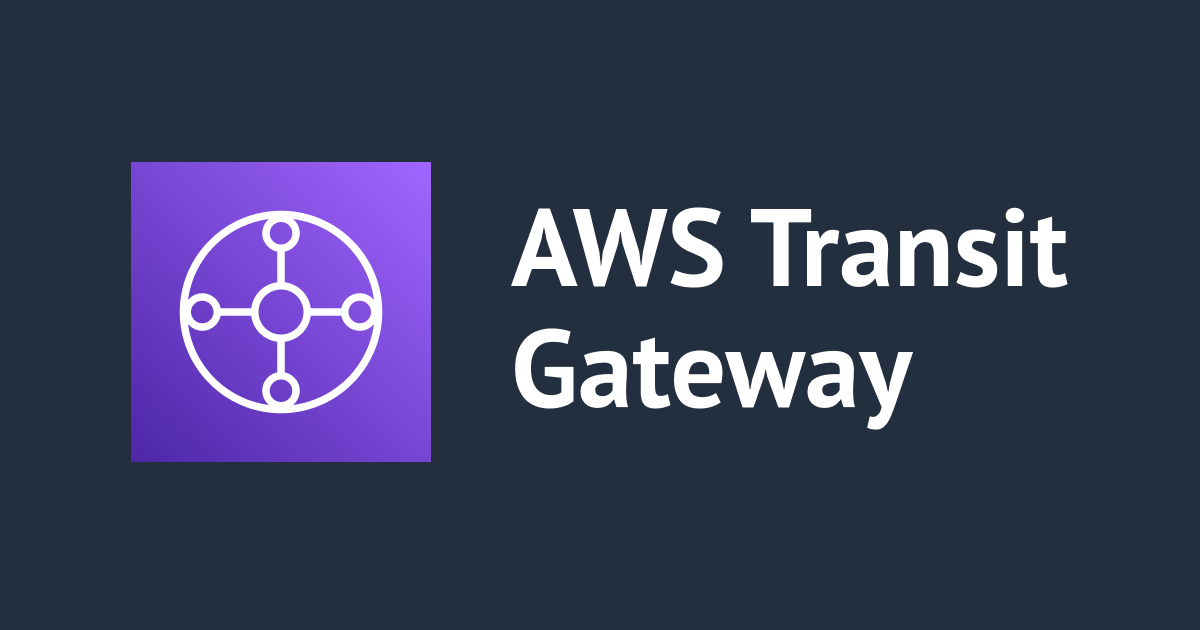
Transit Gateway를 다른 AWS계정과 공유하여 사용 해보자!
소개
안녕하세요! 클래스메소드 금상원 입니다. 이번 블로그에서는 Transit Gateway를 다른 AWS계정과 공유 하는 방법에 대해 알아 보겠습니다.
Transit Gateway 작성 하기
Transit Gateway를 작성 하는 방법은 아래의 블로그를 확인해 주세요.
Transit Gateway 공유 하기
계정 1 에서 리소스 공유 생성

Transit Gateway를 작성 후 오른쪽 상단의 작업 버튼을 클릭한 후 「Transit Gateway 공유」를 클릭 합니다.

표시된 화면에서「리소스 공유 생성」버튼을 클릭 합니다.

리소스 공유의 이름을 입력 합니다.

리소스 유형은「전송 게이트웨이 TGW」를 선택 하고 아래에서 공유할 Transit Gateway를 선택 합니다.

「외부 계정 허용」을 체크를 합니다.
그런 다음 Transit Gateway를 공유할 상대방의 AWS계정을 입력합니다.
계정을 입력한 후 아래의「리소스 공유 생성」버튼을 클릭 하여 생성 합니다.

계정확인은 위의 사진 처럼 우측상단에서 확인할 수 있습니다.
계정 2 에서 리소스 공유 수락 및 Transit Gateway Attachment 작성 하기

AWS 검색창 에서「Resource Access Manager」를 검색 합니다.

좌측 메뉴 에서「나와 공유」아래의「리소스 공유」를 클릭 합니다.

리소스 공유 화면에 공유된 리소를 확인할 수 있습니다. 공유된 리소스의 이름을 클릭 합니다.

표시된 화면에서 정보를 확인하고「리소스 공유 수락」버튼을 클릭 합니다.

수락한 후 Transit Gateway 화면으로 이동하여 공유가 되어있는지를 확인 합니다.

성공적으로 공유가 되었다면「Transit Gateway Attachment」를 생성 합니다.
계정 1 에서 Transit Gateway Attachment 수락 하기

계정 2 에서 Transit Gateway Attachment를 작성했다면
계정 1 의 Transit Gateway Attachment화면에서 위의 사진 처럼 수락 대기중 상태가 됩니다.

수락 대기중인 Transit Gateway Attachment를 선택 하고 작업 버튼을 클릭한 후「Transit Gateway Attachment 수락」을 클릭 합니다.

잠시 후 상대가「Associated」상태로 변하게 되면 완료 입니다.
각 계정에서 라우팅 테이블 라우팅 설정 하기

첫번째 대상을 계정 2 의 VPC CIDR 를 입력합니다.
두번째 대상을 Transit Gateway로 설정 합니다.

첫번째 대상을 계정 1 의 VPC CIDR 를 입력합니다.
두번째 대상을 Transit Gateway로 설정 합니다.
각 계정에서 보안그룹 인바운드 룰 설정 하기「」

핑 테스트를 위해 각 계정의 EC2 인스턴스 보안그룹 인바운드 룰에 「모든-ICMP - IPv4」를 추가 합니다.
각 계정에서 연결 확인 하기
계정 1 에서 계정 2 로 핑테스트

계정 2 에서 계정 1 로 핑테스트

EC2 인스턴스에 접속하여 다른계정의 EC2 인스턴스로 핑 테스를 실시하여 연결이 잘 되었는지를 확인 합니다.
마무리
이번 블로그 에서는 Transit Gateway를 다른계정과 공유하여 네트워크 통신을 하는 방법에 대해 알아보았습니다. Transit Gateway를 다른 계정에 공유하는 방법을 찾고 계신던 분들에게 조금이나마 도움이 되었으면 좋겠습니다.
참고 자료
본 블로그 게시글을 보시고 문의 사항이 있으신 분들은 클래스메소드코리아 (info@classmethod.kr)로 연락 주시면 빠른 시일 내 담당자가 회신 드릴 수 있도록 하겠습니다 !







